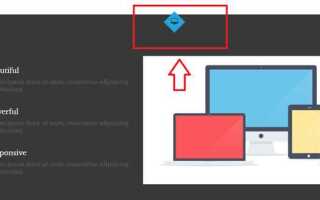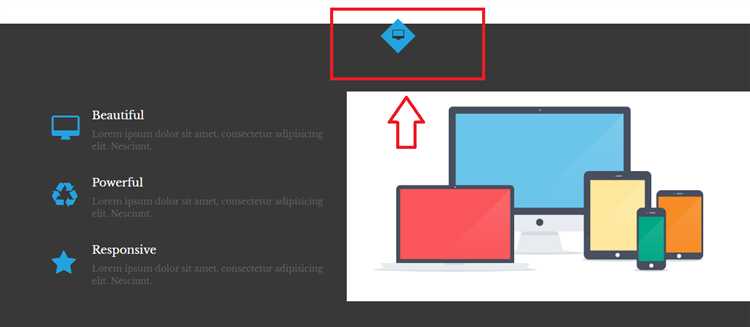
Перемещение изображений на веб-странице с помощью CSS – это не только удобный способ управления контентом, но и важный инструмент для создания динамичного и адаптивного дизайна. В отличие от использования стандартных атрибутов HTML, CSS предоставляет гибкость и контроль над позиционированием объектов, что позволяет создавать более интересные и интерактивные страницы.
Для перемещения изображений можно использовать несколько методов CSS. Один из самых популярных – это свойство position, которое позволяет задавать положение изображения относительно его контейнера или страницы. Например, если задать position: absolute;, картинка будет позиционироваться относительно ближайшего родительского элемента с position: relative; или относительно окна браузера, если родительский элемент не задан.
Другим методом является использование свойства transform, которое позволяет перемещать изображение относительно его исходной позиции. Этот способ полезен, когда необходимо анимировать или применять сдвиг без изменения структуры документа. Свойство translate позволяет сдвигать картинку по осям X и Y, и в отличие от position, оно не влияет на соседние элементы, что делает его менее разрушительным для layout.
Использование свойства transform для перемещения изображения
Свойство CSS transform предоставляет гибкие возможности для перемещения изображения на веб-странице. С его помощью можно изменять положение элемента без влияния на его окружающее пространство. Основное преимущество transform в том, что оно позволяет перемещать элемент относительно его исходной позиции, не требуя изменения других свойств, таких как margin или padding.
Чтобы переместить изображение, необходимо использовать функцию translate() в сочетании с transform. Это позволяет смещать элемент по оси X, Y или обеим осям одновременно. Синтаксис выглядит так:
transform: translate(x, y);x– смещение по оси X (горизонтально), может быть задано в пикселях, процентах или других единицах измерения.y– смещение по оси Y (вертикально), аналогично оси X.
Пример смещения изображения на 50 пикселей вправо и 30 пикселей вниз:
transform: translate(50px, 30px);Если необходимо перемещать изображение только по одной оси, можно указать смещение лишь по ней. Например:
transform: translateX(50px);Или для перемещения по вертикали:
transform: translateY(30px);Использование translate() позволяет легко анимировать перемещение изображения с помощью CSS. Для этого достаточно использовать @keyframes и указать нужные значения на каждом шаге анимации.
- Создайте ключевые кадры для анимации с нужными значениями смещения.
- Примените анимацию к изображению с использованием
animation. - Укажите длительность, плавность и другие параметры анимации.
Пример анимации перемещения изображения:
@keyframes moveImage {
0% { transform: translate(0, 0); }
50% { transform: translate(100px, 0); }
100% { transform: translate(0, 100px); }
}
img {
animation: moveImage 3s infinite;
}
Для перемещения изображения с ускорением или замедлением можно использовать cubic-bezier() или другие функции для изменения кривой анимации. Это добавляет плавности при перемещении изображения.
Важным аспектом является то, что свойство transform не влияет на потоки документа, что делает его удобным для создания динамичных эффектов без перерисовки всей страницы. Это также позволяет улучшить производительность, так как браузер может применить трансформацию на уровне графического процессора (GPU).
Перемещение изображения с помощью position: absolute
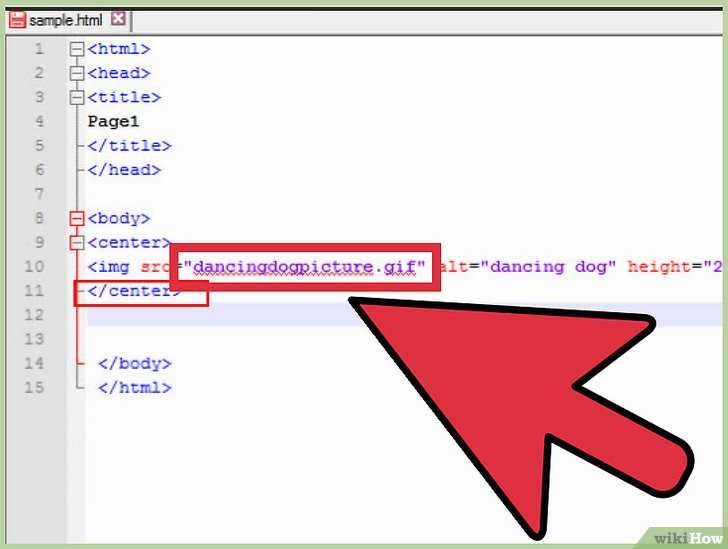
Свойство CSS position: absolute позволяет свободно размещать изображение в пределах его ближайшего родителя с позиционированием, либо относительно всего документа. Для того чтобы позиционировать элемент с этим свойством, необходимо установить хотя бы одно из свойств top, right, bottom или left, которые определяют расположение элемента в рамках контейнера.
Когда элемент получает свойство position: absolute, он вынимается из обычного потока документа. Это означает, что он не будет влиять на расположение других элементов на странице. Например, изображение с абсолютным позиционированием может перекрывать другие блоки или быть выведено за пределы контейнера.
Чтобы задать положение изображения, можно использовать комбинацию свойств top и left, например, для перемещения изображения в верхний левый угол контейнера:
img {
position: absolute;
top: 0;
left: 0;
}Кроме того, можно использовать отрицательные значения для смещения изображения за пределы родительского контейнера. Например, отрицательное значение left: -20px переместит изображение на 20 пикселей влево относительно его обычного положения.
Чтобы изображение располагалось относительно конкретного контейнера, убедитесь, что его родительский элемент имеет свойство position: relative. Это позволит управлять позиционированием изображения относительно его родителя, а не всего документа:
.container {
position: relative;
}
img {
position: absolute;
top: 10px;
left: 20px;
}При использовании position: absolute также важно учитывать размер изображения и контейнера. Если изображение слишком велико, оно может выходить за пределы видимой области. В таком случае можно воспользоваться свойствами max-width и max-height для ограничения размеров изображения, сохраняя его пропорции.
Как задать смещение изображения относительно его контейнера
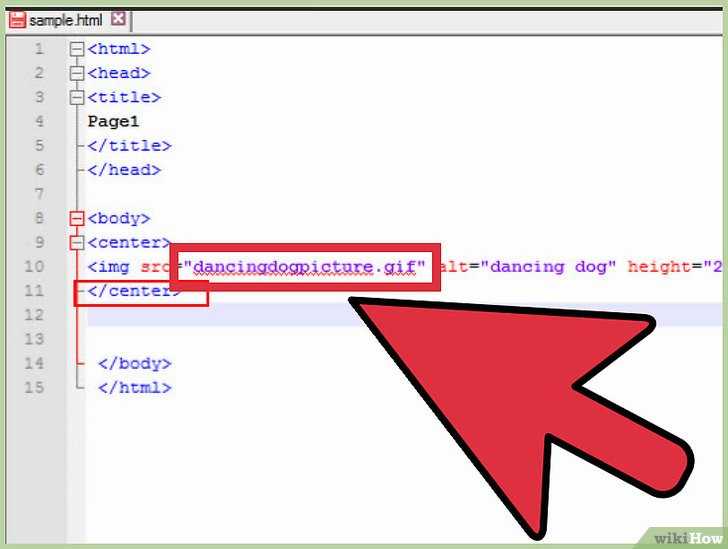
Для того чтобы сместить изображение относительно его контейнера, можно использовать свойства CSS, такие как position, top, left, right и bottom. Важно понимать, что поведение изображения будет зависеть от контекста, в котором оно расположено.
1. Использование position: relative;
Если изображение должно двигаться относительно своего стандартного положения, примените к контейнеру свойство position: relative;. Это сделает его относительным по отношению к своему нормальному положению в потоке документа. Далее с помощью свойств top, left, right, bottom можно смещать изображение.
Пример:
.container {
position: relative;
}
.image {
position: relative;
top: 10px;
left: 20px;
}
В данном примере изображение смещается на 10 пикселей вниз и 20 пикселей вправо относительно своего нормального положения.
2. Использование position: absolute;
Если нужно сместить изображение относительно родительского контейнера с фиксированными размерами, можно использовать свойство position: absolute; на самом изображении. Контейнер при этом должен быть настроен с position: relative;, чтобы изображение позиционировалось именно относительно него.
Пример:
.container {
position: relative;
width: 400px;
height: 300px;
}
.image {
position: absolute;
top: 50px;
left: 50px;
}
Изображение будет размещено на 50 пикселей ниже и правее от левого верхнего угла контейнера.
3. Использование flexbox или grid layout:
При использовании display: flex; или display: grid; для контейнера, изображения можно смещать с помощью выравнивания элементов по осям. Свойства justify-content и align-items позволяют контролировать расположение элементов внутри контейнера.
Пример:
.container {
display: flex;
justify-content: flex-end;
align-items: flex-start;
}
.image {
width: 100px;
height: 100px;
}
В данном случае изображение будет выравниваться по правому верхнему углу контейнера.
4. Позиционирование с transform:
Еще один способ смещения изображения – это использование свойства transform с функцией translate. Это позволяет перемещать изображение без изменения его положения в потоке документа. Параметры translateX и translateY управляют горизонтальным и вертикальным смещением соответственно.
Пример:
.image {
transform: translate(20px, 30px);
}
В этом случае изображение будет смещено на 20 пикселей вправо и 30 пикселей вниз, но при этом оно останется в своем исходном положении в потоке документа.
Использование margin для перемещения картинки по оси X и Y
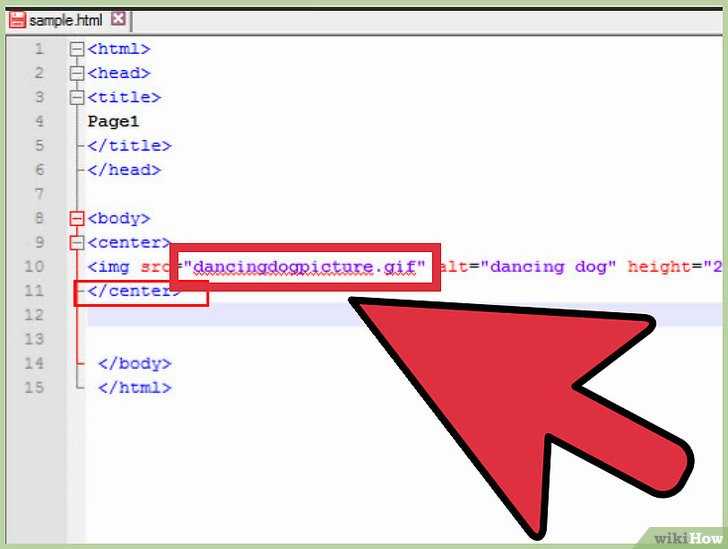
С помощью свойства margin можно точно контролировать положение изображения на странице. Это свойство изменяет расстояние между элементом и его соседями, что позволяет перемещать картинку по оси X (горизонтально) и оси Y (вертикально).
Для сдвига картинки по оси X используется свойство margin-left и margin-right. Эти параметры определяют, на сколько пикселей элемент будет сдвинут влево или вправо относительно своего обычного положения. Например, установив margin-left: 50px;, вы сдвигаете картинку на 50 пикселей вправо.
Перемещение по оси Y контролируется через свойства margin-top и margin-bottom. Задание значения margin-top: 30px; сдвигает картинку вниз на 30 пикселей.
Важное замечание: изменения марджинов происходят не внутри элемента, а снаружи, что может повлиять на расположение соседних блоков. Поэтому перед использованием margin важно учитывать, как это отразится на общем макете страницы.
Если необходимо сдвигать картинку относительно центра контейнера, можно комбинировать margin-left и margin-right со значением auto. Это сделает картинку по центру блока, а затем уже можно будет использовать дополнительные значения для точной настройки её положения.
Пример для оси X: margin-left: auto; margin-right: auto;
Важно помнить, что margin не влияет на сам размер изображения, а только на его расположение. Это позволяет с минимальными усилиями менять положение картинки, не изменяя её структуру или размер.
Перемещение изображения с помощью flexbox
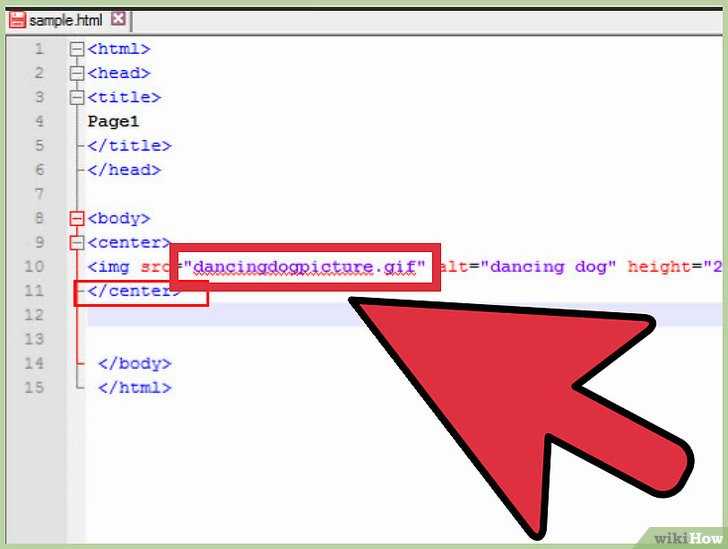
Для начала нужно объявить контейнер как flex-контейнер. Для этого используется свойство display: flex;. Внутри этого контейнера элементы становятся flex-элементами, и их расположение можно регулировать с помощью различных свойств flexbox.
Пример базовой настройки:
.container {
display: flex;
}
Теперь изображение будет являться элементом flex-контейнера. Чтобы управлять его выравниванием и положением, можно использовать несколько свойств flexbox.
1. Выравнивание по горизонтали (основная ось)
Для выравнивания изображения по горизонтали используется свойство justify-content. Оно позволяет определить, как элементы будут распределяться вдоль основной оси (горизонтально). Значения, которые можно применить:
justify-content: flex-start;– элементы прижимаются к началу контейнера.justify-content: center;– элементы выравниваются по центру.justify-content: flex-end;– элементы прижимаются к концу контейнера.justify-content: space-between;– элементы равномерно распределяются по контейнеру с одинаковыми промежутками между ними.justify-content: space-around;– элементы распределяются по контейнеру с одинаковыми промежутками, но с добавлением пространства по бокам.
Пример:
.container {
display: flex;
justify-content: center;
}
Этот код выровняет изображение по центру контейнера.
2. Выравнивание по вертикали (вторичная ось)
Для выравнивания изображения по вертикали используется свойство align-items, которое работает вдоль вторичной оси. Возможные значения:
align-items: flex-start;– элементы выравниваются по верхнему краю контейнера.align-items: center;– элементы выравниваются по центру контейнера по вертикали.align-items: flex-end;– элементы выравниваются по нижнему краю контейнера.align-items: stretch;– элементы растягиваются по высоте контейнера (по умолчанию).
Пример:
.container {
display: flex;
align-items: center;
}
Этот код выравнивает изображение по вертикали в центре контейнера.
3. Использование flex-direction для изменения направления оси
По умолчанию элементы в flexbox расположены вдоль горизонтальной оси. Если нужно изменить направление, используется свойство flex-direction. Оно позволяет изменить направление оси на вертикальную или другие вариации:
flex-direction: row;– элементы располагаются по горизонтали (по умолчанию).flex-direction: column;– элементы располагаются по вертикали.flex-direction: row-reverse;– элементы располагаются по горизонтали, но в обратном порядке.flex-direction: column-reverse;– элементы располагаются по вертикали, но в обратном порядке.
Пример:
.container {
display: flex;
flex-direction: column;
}
Этот код изменяет направление оси на вертикальную, и элементы будут выравниваться сверху вниз.
4. Перемещение изображения с помощью margin
Дополнительно можно использовать свойства margin для точного позиционирования изображений в flex-контейнере. Например, чтобы отодвинуть изображение от верхнего края контейнера, можно использовать margin-top.
.container {
display: flex;
}
.image {
margin-top: 20px;
}
Таким образом, flexbox позволяет гибко управлять расположением изображения внутри контейнера, используя минимальное количество CSS-свойств и упрощая процесс позиционирования.
Применение CSS Grid для позиционирования изображения
CSS Grid позволяет эффективно управлять расположением элементов на странице, включая изображения. Для этого достаточно выделить контейнер с grid-сеткой и разместить изображение в нужной ячейке. Первым шагом будет создание контейнера с использованием свойства display: grid.
Для начала определим контейнер как grid и укажем количество строк и столбцов с помощью свойств grid-template-rows и grid-template-columns. Например, чтобы создать сетку из двух строк и двух столбцов, достаточно написать:
.container {
display: grid;
grid-template-rows: 200px 200px;
grid-template-columns: 200px 200px;
}
Теперь изображение можно поместить в определенную ячейку сетки, указав его позицию с помощью свойств grid-row и grid-column. Например, чтобы разместить изображение в первой строке и втором столбце, используем:
.image {
grid-row: 1;
grid-column: 2;
}
Для гибкости позиционирования можно использовать более сложные значения. Например, указать изображение, которое будет занимать несколько строк или столбцов, используя span. Если мы хотим, чтобы изображение занимало всю верхнюю строку и два столбца, добавим:
.image {
grid-row: 1;
grid-column: span 2;
}
Также возможно использовать auto-значения для автоматического распределения элементов по сетке, что позволяет сделать оформление более динамичным. Важно помнить, что для управления размером изображения можно использовать свойства width и height, чтобы оно корректно вписывалось в отведенное пространство.
Для более сложных макетов CSS Grid позволяет задавать отступы между элементами с помощью grid-gap, что упрощает создание адаптивных и чистых макетов без использования дополнительных оберток.
Анимация перемещения изображения с помощью keyframes
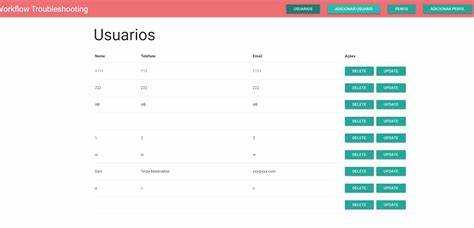
Для анимации перемещения изображения с помощью CSS можно использовать правило @keyframes. Оно позволяет задать последовательность шагов, которые должны быть выполнены в процессе анимации, и управлять позицией элемента в разные моменты времени.
Основной синтаксис выглядит следующим образом:
@keyframes имя-анимации {
отступ: значение;
промежуточные-состояния: значение;
завершение: значение;
}
Пример создания анимации для перемещения изображения:
@keyframes moveImage {
0% {
transform: translateX(0);
}
50% {
transform: translateX(300px);
}
100% {
transform: translateX(0);
}
}
В этом примере изображение будет перемещаться на 300 пикселей вправо и возвращаться на исходную позицию. Для применения анимации необходимо указать свойства animation в стиле изображения:
element {
animation: moveImage 3s ease-in-out infinite;
}
- moveImage – это название анимации, которое должно совпадать с именем, указанным в @keyframes.
- 3s – продолжительность анимации (3 секунды).
- ease-in-out – функция времени, которая создает плавный старт и завершение анимации.
- infinite – анимация будет повторяться бесконечно.
Для более сложных анимаций можно добавить больше промежуточных состояний:
@keyframes complexMove {
0% {
transform: translateY(0);
}
25% {
transform: translateY(100px);
}
50% {
transform: translateY(200px);
}
75% {
transform: translateY(100px);
}
100% {
transform: translateY(0);
}
}
Такое определение анимации создаст эффект движения изображения по вертикали с возвращением обратно.
Также можно использовать несколько анимаций одновременно:
element {
animation: moveImage 5s linear, complexMove 4s ease-in-out;
}
- Первое свойство – это анимация перемещения по оси X, которая длится 5 секунд.
- Второе свойство – это анимация перемещения по оси Y, которая длится 4 секунды.
Если нужно, чтобы анимация начиналась сразу после загрузки страницы, можно использовать свойство animation-delay:
element {
animation: moveImage 3s ease-in-out infinite;
animation-delay: 1s;
}
Задержка в 1 секунду перед началом анимации позволяет улучшить синхронизацию с другими элементами страницы.
Важно помнить, что анимация с @keyframes не изменяет положение элемента в DOM. Она лишь визуально перемещает его, что позволяет сохранить элементы в их исходных местах для удобства управления.
Оптимизация перемещения изображения при использовании разных устройств

Перемещение изображения с помощью CSS требует внимательного подхода, особенно при учете разнообразия устройств, на которых оно будет отображаться. Разные экраны и устройства с различными характеристиками (разрешение, размер экрана, плотность пикселей) могут существенно влиять на восприятие анимаций и трансформаций. Рассмотрим, как оптимизировать такие эффекты.
Для мобильных устройств важно минимизировать использование тяжёлых анимаций, таких как плавные трансформации, которые могут замедлить работу. Вместо них предпочтительнее использовать перемещения на основе свойств transform (например, translate), так как они не требуют перерасчета макета страницы, что значительно снижает нагрузку на процессор.
Кроме того, на мобильных устройствах нужно учитывать разрешение экрана. Для экранов с высокой плотностью пикселей (например, Retina-дисплеи) рекомендуется использовать изображения, оптимизированные для таких экранов, с увеличенной плотностью пикселей (например, 2x или 3x). При этом важно корректно настроить media queries для разных размеров экранов, чтобы перемещения и анимации корректно подстраивались под различные разрешения.
Для больших экранов и десктопных устройств, где доступно больше ресурсов, можно использовать более сложные анимации и трансформации, например, анимации с transition или keyframes. Однако стоит помнить, что для достижения оптимальной производительности рекомендуется минимизировать количество элементов, подвергающихся анимации, и выбирать простые эффекты с предсказуемым результатом.
Также следует учесть, что на устройствах с ограниченными ресурсами (старые мобильные телефоны или планшеты) лучше избегать тяжелых CSS-свойств, таких как box-shadow, filter и других эффектов, которые требуют значительных вычислительных мощностей. Эти эффекты могут замедлять рендеринг и ухудшать опыт пользователя.
Чтобы тестировать эффекты на различных устройствах, используйте инструменты разработчика в браузерах, такие как эмулятор мобильных устройств, который позволяет проверять поведение анимаций и трансформаций в разных условиях. Важно проверять, чтобы изображение корректно перемещалось и не теряло своей четкости, особенно при уменьшении или увеличении масштаба на различных устройствах.
Вопрос-ответ:
Как с помощью CSS переместить картинку на странице?
Для того чтобы переместить картинку с помощью CSS, можно использовать свойство `position`. Устанавливая значение `absolute`, `relative`, `fixed` или `sticky`, вы можете контролировать расположение элемента на странице. Например, с `position: absolute;` картинка будет перемещаться относительно ближайшего позиционированного родительского элемента. Для смещения изображения, можно использовать свойства `top`, `right`, `bottom`, и `left`. В случае использования `position: relative;` картинка будет двигаться относительно своего обычного положения на странице.
Какие еще способы существуют для перемещения картинок на странице кроме `position`?
Кроме свойства `position`, картинку можно перемещать с помощью `transform`. Это свойство позволяет применять различные преобразования, такие как смещение, поворот, масштабирование и наклон. Например, `transform: translateX(50px);` переместит картинку на 50 пикселей вправо, а `transform: translateY(-30px);` сдвиг на 30 пикселей вверх. Это решение полезно, когда необходимо переместить элемент без изменения его нормального потока в документе.